Si desea evitar que la aplicación Fotos se abra cuando conecte su iPhone a su computadora con Windows 10, esta guía es para usted.
Pero primero, veamos por qué la aplicación Fotos se inicia automáticamente cuando conecta su iPhone a su PC.
Esta es la función de reproducción automática
La reproducción automática es una función muy útil de Windows 10 que anticipa cómo desea interactuar con los dispositivos externos que conecta a su PC.
En otras palabras, AutoPlay escanea su iPhone y asume que desea ver, editar o descargar los archivos multimedia y las fotos almacenados en el teléfono. Es por eso que la aplicación Fotos aparece en la pantalla.
Pero ver o transferir sus fotos y archivos multimedia puede que no sea lo que desea hacer hoy. Quizás eres el tipo de usuario que nunca sube fotos desde su teléfono a su computadora.
Evite que la aplicación Fotos de Windows se inicie al conectar su iPhone
Método 1: desactiva la reproducción automática desde la configuración
Una de las soluciones más rápidas para evitar que las fotos se abran es simplemente desactivar la reproducción automática.
- Vaya a la barra de búsqueda de Windows y escriba reproducción automática.
- Luego haga doble clic en Configuración de reproducción automática.
- Si desea desactivar la reproducción automática por completo, desactive Utilice la reproducción automática para todos los medios y dispositivos.
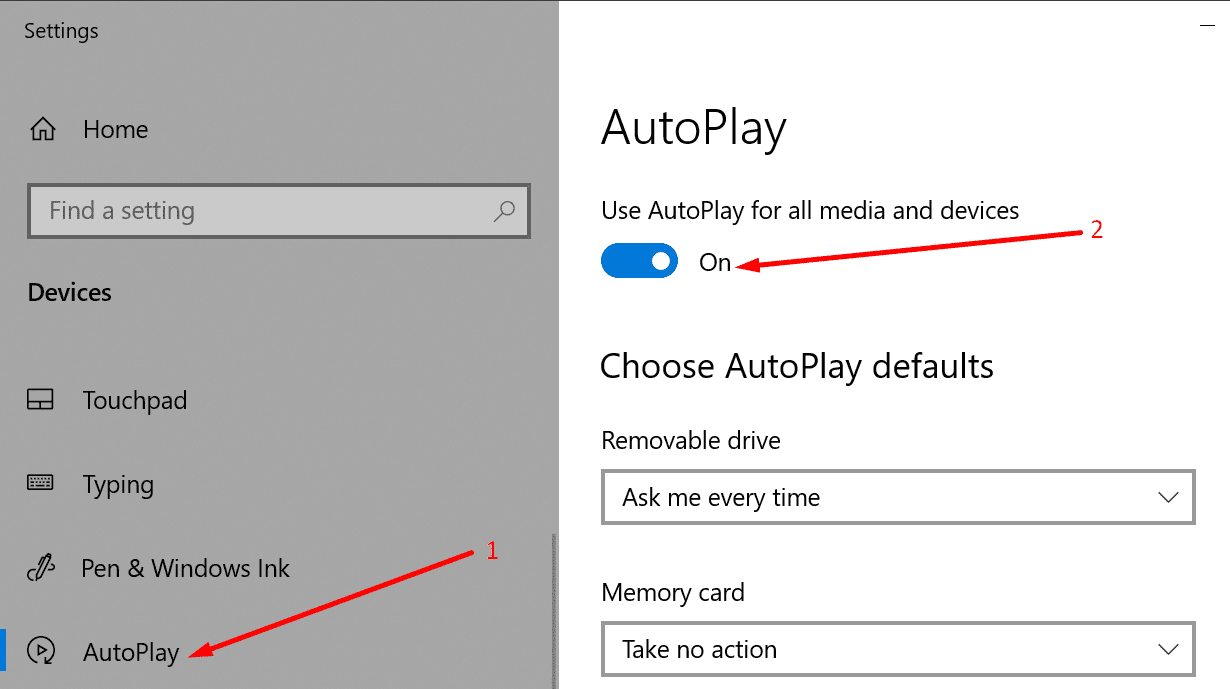
Para configurar la reproducción automática solo para su iPhone, desplácese hasta Apple iPhone. Haga clic en el menú desplegable. Para seleccionar No actues.
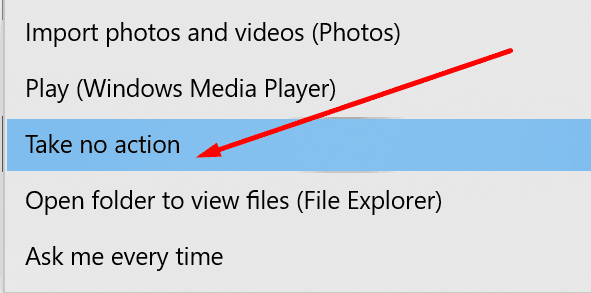
Una vez que se habilita esta configuración, Fotos ya no se iniciará automáticamente cuando conecte su iPhone.
Elija una acción para las tarjetas de memoria
Para determinar mejor cómo se comporta su computadora cuando conecta un dispositivo con una tarjeta de memoria, como un teléfono o una cámara digital, siga los pasos a continuación.
- Bajo el Carta memoria opción, haga clic en el menú desplegable.
- Se le presentarán cinco opciones:
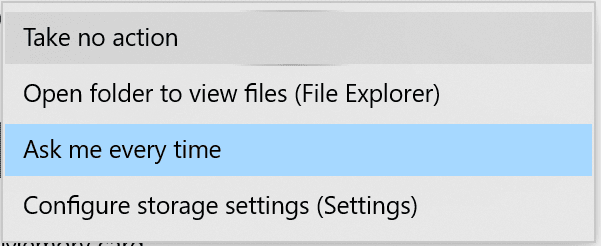
- Importar fotos y videos (Fotos). Esto iniciará automáticamente la aplicación Fotos cuando conecte su teléfono.
- Reproducir (Windows Media Player). El reproductor multimedia se iniciará si AutoPlay detecta que los archivos de video están almacenados en la tarjeta de memoria.
- No actúes. Seleccione esta opción si no desea que se abra un programa cuando conecte su dispositivo a la PC.
- Abrir carpeta para ver archivos (Explorador de archivos). Esta opción mostrará todas las carpetas almacenadas en su dispositivo externo.
- Pregúntame todo el tiempo. Windows 10 le solicita que seleccione una acción cada vez que conecta un dispositivo de tarjeta de memoria a su computadora.
Elija una acción para unidades extraíbles
También puede configurar ajustes individuales para unidades extraíbles.
- Debajo Unidad extraíble, haga clic en el menú desplegable.
- Tiene cuatro opciones para elegir:
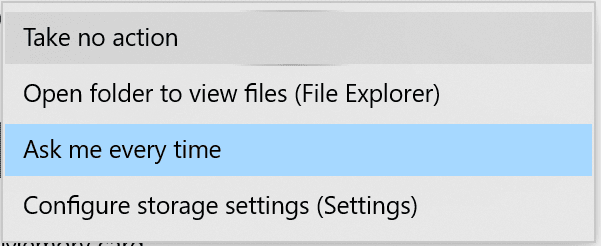
- No actues. En otras palabras, no sucede nada cuando conecta su dispositivo externo a su computadora.
- Abrir carpeta para ver archivos (Explorador de archivos). El Explorador de archivos le mostrará las carpetas que se encuentran en la unidad extraíble.
- Pregúntame todo el tiempo. Su PC le pedirá que seleccione una acción cada vez que conecte una unidad extraíble al puerto USB.
- Configurar los ajustes de almacenamiento. Esta opción le permite configurar ajustes de almacenamiento específicos.
Método 2: deshabilitar la reproducción automática en el Editor del registro
También puede desactivar la reproducción automática con el editor de registro.
- Escribe regedit en la barra de búsqueda de Windows.
- Lanzarlo Editor de registro.
- Siga esta ruta: HKEY_CURRENT_USER Software Microsoft Windows CurrentVersion Explorer AutoplayHandlers.
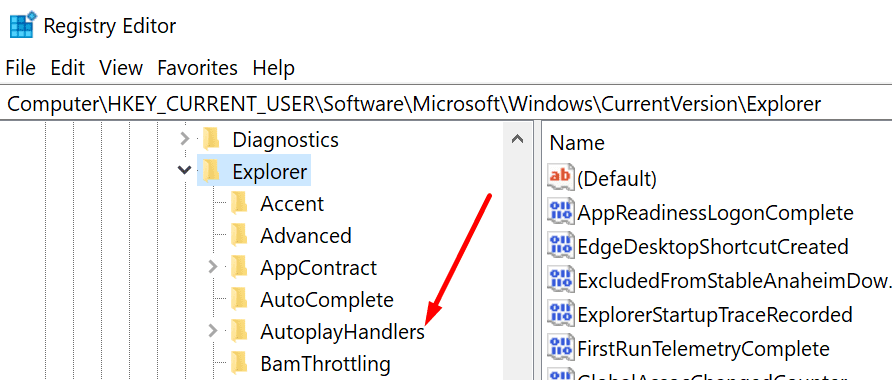
- Bajo el AutoPlayHandlers carpeta, busque el Desactivar reproducción automática llave.
- Haga doble clic en la clave.
- Cambiar su valor de 0 (cero) a 1.
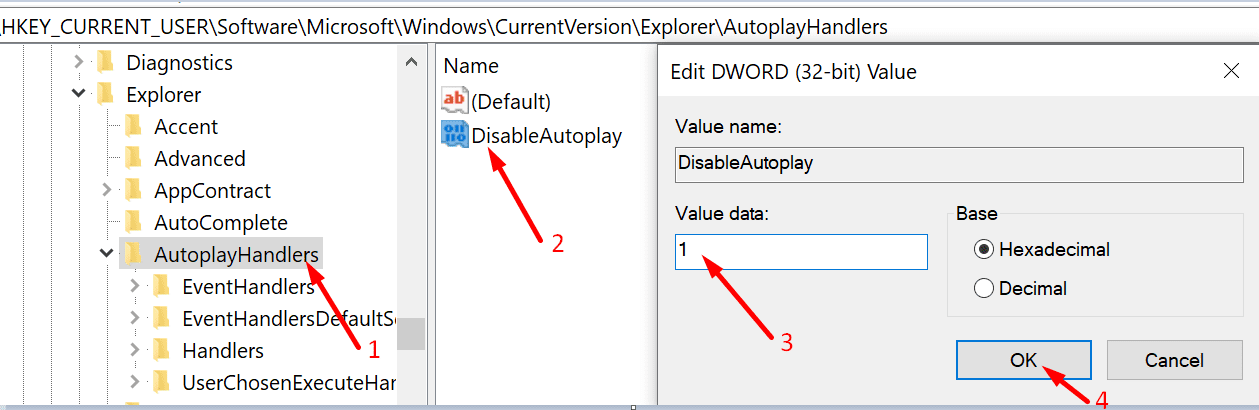
- Luego, guarde los cambios y reinicie su computadora.
La aplicación Fotos ya no debería aparecer en la pantalla cuando conecte su iPhone a su computadora con Windows 10.
